使Excel图表中显示数据表并设置其外观的方法
1、启动Excel并打开包含图表的工作表,选择工作表中的图表。在“设计”选项卡的“图表布局”组中单击“添加图表元素”按钮,在打开的菜单中选择“数据表”命令,在下级菜单中选择相应的命令设置图表中是否显示数据表。如这里选择“显示图例项标示”命令,则在图表的绘图区下方将显示数据表,该数据表中将显示图例项标示,如图1所示。
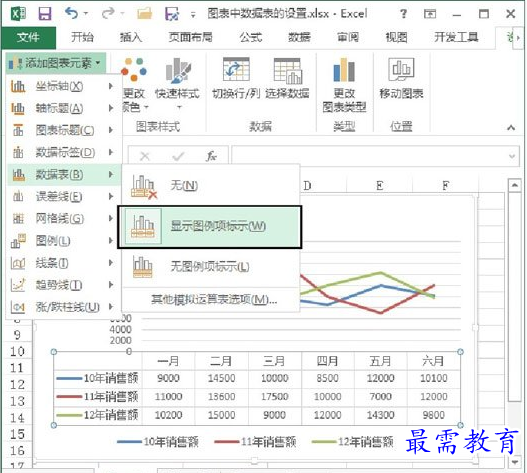
图1 绘图区下方显示带有图例标示的数据表
2、在图表中鼠标右击数据表,选择关联菜单中的“设置模拟运算表格式”命令打开“设置模拟运算表格式”窗格,在“模拟运算表选项”栏中可以对表边框进行设置,如取消“水平”、“垂直”和“分级显示”复选框的勾选将取消数据表中的所有边框线,如图2所示。
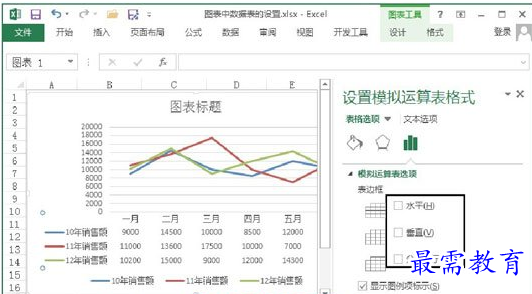
图2 取消数据表的边框线
3、在“设置模拟运算表格式”窗格的“表格选项”栏中单击“填充线条”按钮,在打开的选项卡中可以对边框样式进行设置,如图3所示。
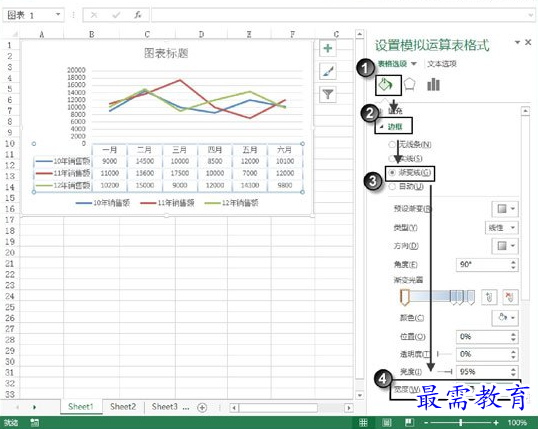
图3 设置数据表边框样式
继续查找其他问题的答案?
-
Excel 2019如何使用复制、粘贴命令插入Word数据?(视频讲解)
2021-01-258次播放
-
2021-01-2230次播放
-
2021-01-2210次播放
-
2021-01-2213次播放
-
2021-01-227次播放
-
2021-01-223次播放
-
2021-01-223次播放
-
Excel 2019如何利用开始选项卡进入筛选模式?(视频讲解)
2021-01-224次播放
-
2021-01-225次播放
-
2021-01-222次播放
 办公软件操作精英——周黎明
办公软件操作精英——周黎明
 湘公网安备:43011102000856号
湘公网安备:43011102000856号 

点击加载更多评论>>